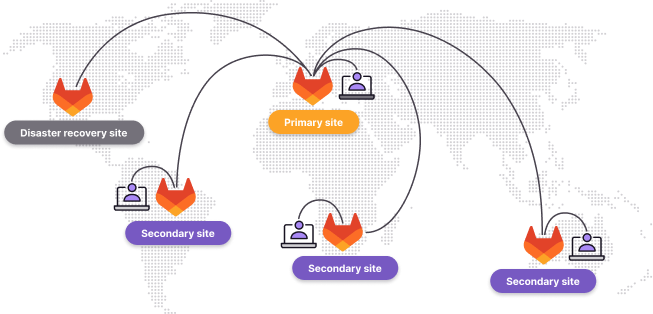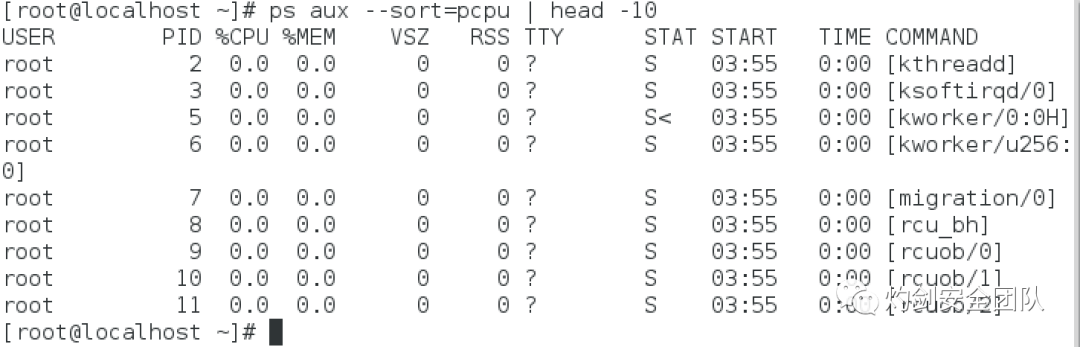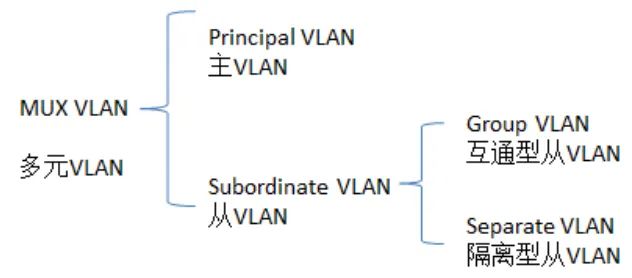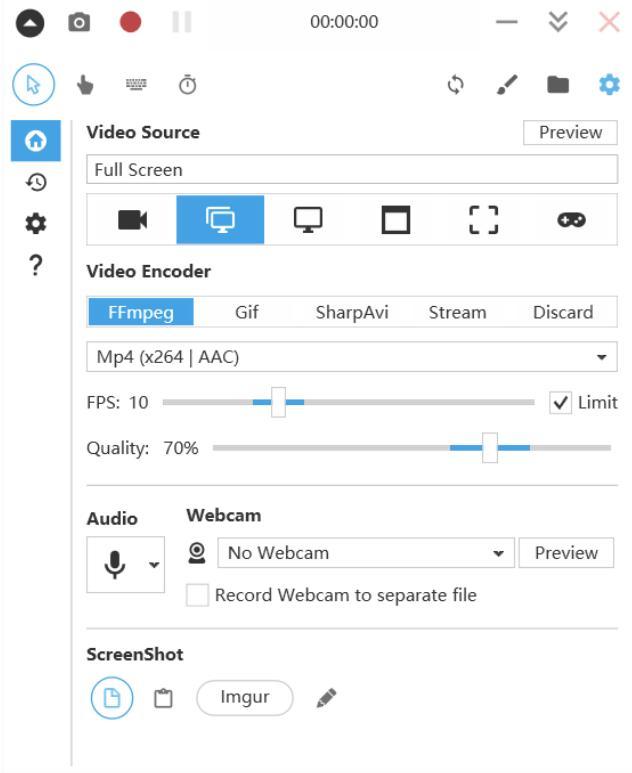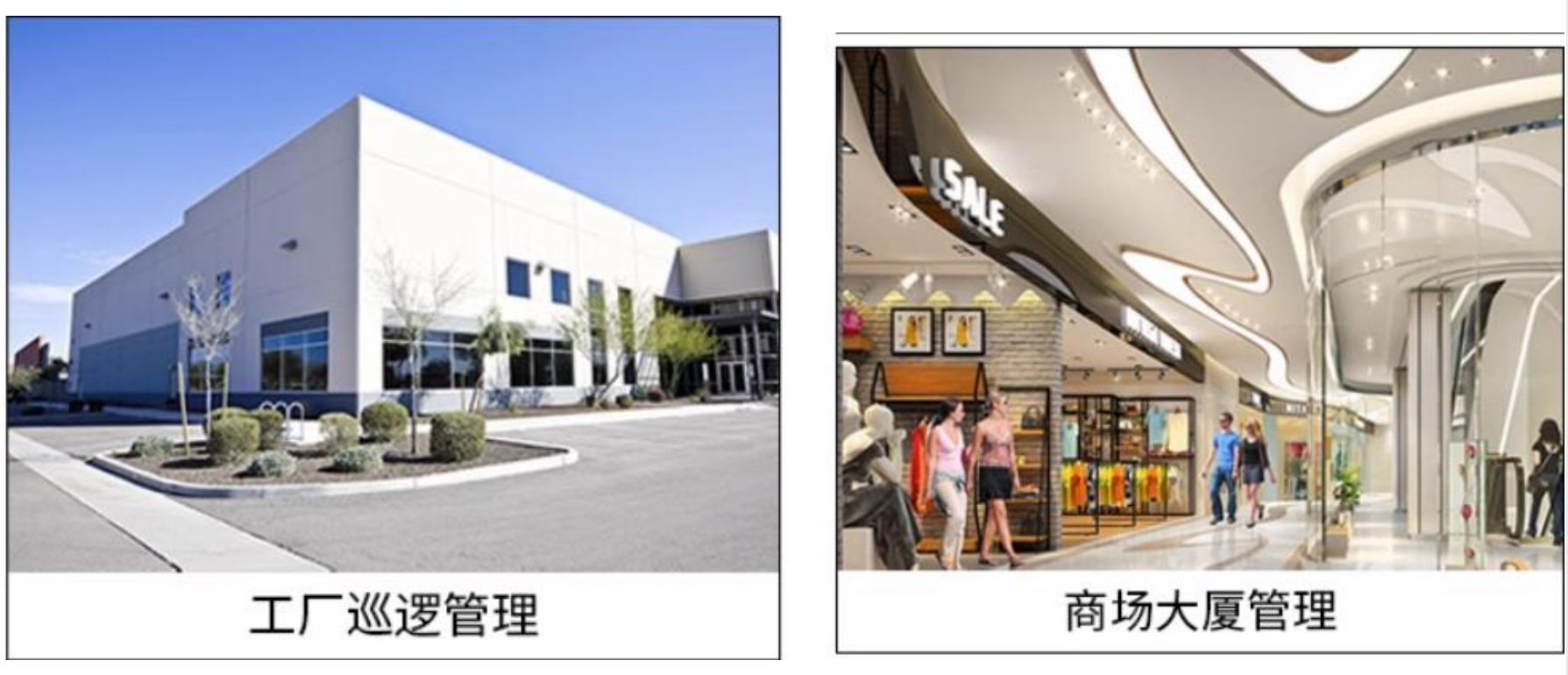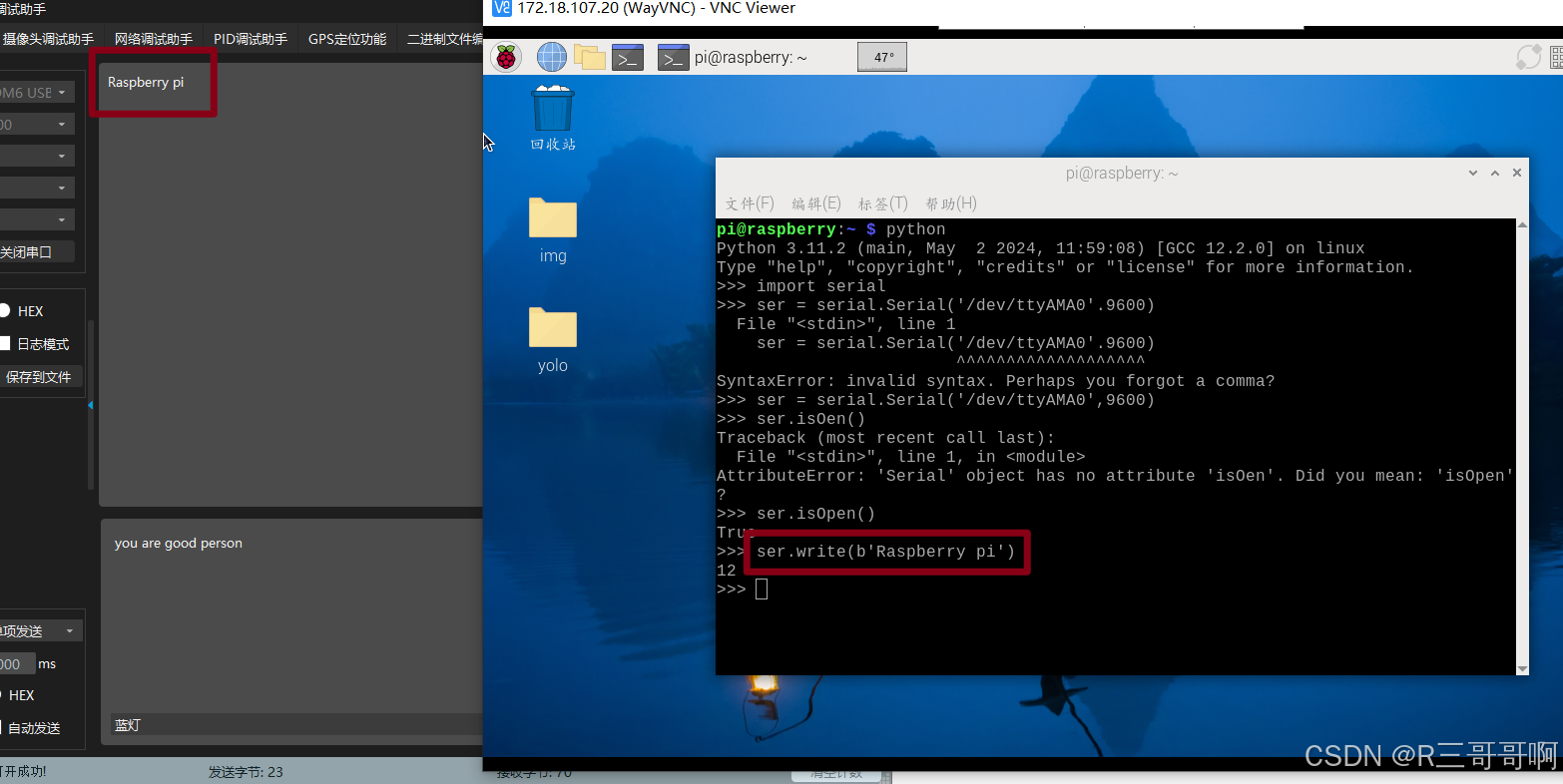大家好
下载源码
安装好 JDK 后,源码目录下面有 src.zip 文件,这个文件就是 JDK 的源码

搭建调试环境
新建 Maven 工程,包含以下文件
- source:源码文件夹(手动新建)
- test:单元测试文件夹(手动新建)
- Main.java:主函数(自带)

将 src.zip 文件内容解压至 source 文件夹内,也可以只复制 src.zip/java 文件夹,其他不重要
主要看以下文件夹内的源码,是 JDK 源码里面比较重要的,而且平时开发也经常用到
- java.io
- java.lang
- java.math
- java.net
- java.nio
- java.time
- java.util
在 test 文件夹内新建 hashmap/HashMapTest.java,文件内容如下:
package com.jonssonyan.test.hashmap;
import java.util.HashMap;
public class HashMapTest {
public static void main(String[] args) {
HashMap<String, String> hashMap = new HashMap<>();
hashMap.put("1", "1");
hashMap.put("2", "2");
hashMap.put("3", "3");
System.out.println(hashMap);
}
}
以上是一个简单的 HashMapput 元素的方法,此时如何开启调试进入到的是本机的 JDK 源码(JDK 里面的源码是锁住不让编辑的),而不是我们自己复制出来的 source/java 文件夹内的源码,我们需要将断点进入到我们自己的 source/java 文件夹内的源码,这样我们就可以写一些注释来做笔记
找到设置,Project Structure -> SDKs -> Sourcepath,删除掉 xxxx/src.zip,点击+,添加为我们新建的 source 文件夹

找到设置,Build, Execution, Deployment -> Compiler -> Shared build process heap size (Mbytes)
,默认值为 700,我们将它设置为 1700

找到设置,Build, Execution, Deployment -> Debugger -> Stepping -> Do not step into the classes,将勾选取消

开启调试,这样就可以了(第一次编译时间比较长,稍作等待)
常见问题
-
F7 进入到下层 Debug,F8 同层 Debug
-
如果 source 文件夹内有报错,除了 source/java 文件夹其他都可以直接删掉,就不会报错了
![[C++][第三方库][Websocket]详细讲解](https://i-blog.csdnimg.cn/direct/d0fb733b56fd43f7970c849ed292a4f5.png)